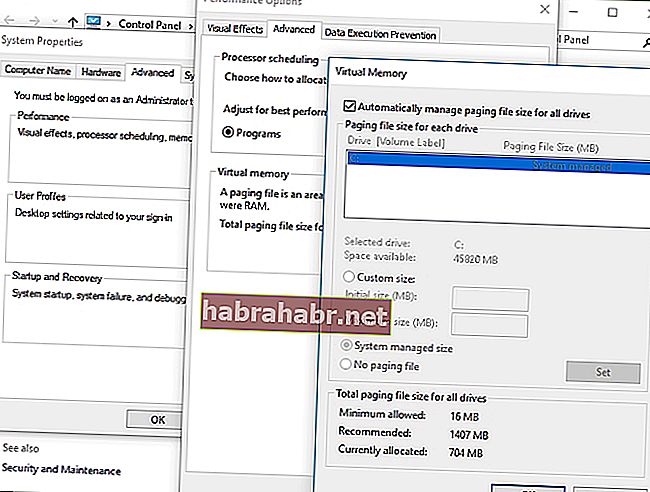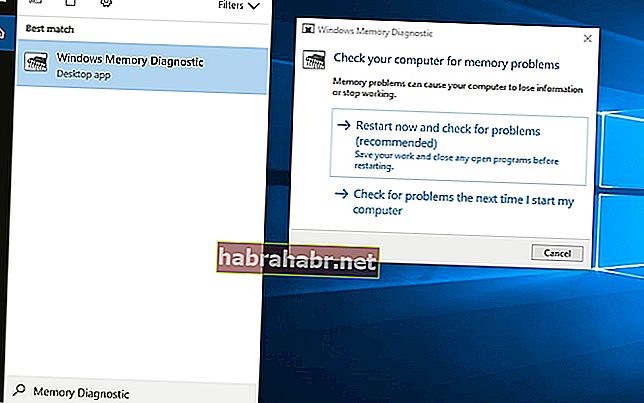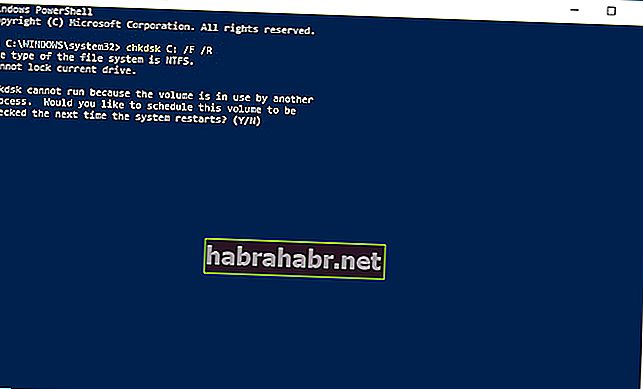Los errores de la pantalla azul de la muerte (BSOD) se han vuelto endémicos para las computadoras con Windows. A estas alturas, muchos usuarios no entran en pánico al ver uno. Entonces, cuando vea el mensaje KERNEL_DATA_INPAGE_ERROR en su PC, sepa que no está solo. No hay razón para estar aterrorizado con este error porque aún es posible solucionarlo. En este artículo, le enseñaremos cómo solucionar el problema BSOD del ERROR DE ENTRADA DE DATOS DEL NÚCLEO en su computadora.
Hay varias formas de resolver el ERROR DE ENTRADA DE DATOS DE KERNEL en Windows 10, y las enumeramos a continuación. No tienes que probarlos todos. Simplemente busque las soluciones hasta que encuentre la que le ayude a eliminar el error por completo.
Nota: debe iniciar sesión en el sistema de la computadora afectada. Si el error le impide hacerlo, realice un reinicio completo y luego inicie sesión en Modo seguro antes de probar las soluciones a continuación.
Solución 1: Comprobación de virus
Es posible que el problema sea causado por archivos o programas infectados con virus. Por lo tanto, para resolver el ERROR DE ENTRADA DE DATOS DE KERNEL en Windows 10, recomendamos analizar su PC en busca de virus. Por supuesto, puede usar Windows Defender para realizar esta tarea. Sin embargo, si desea un análisis más completo y confiable, le recomendamos que utilice Auslogics Anti-Malware. Esta herramienta detecta elementos que su antivirus puede pasar por alto. Además, lo protege de programas maliciosos que pueden comprometer la seguridad de sus datos.
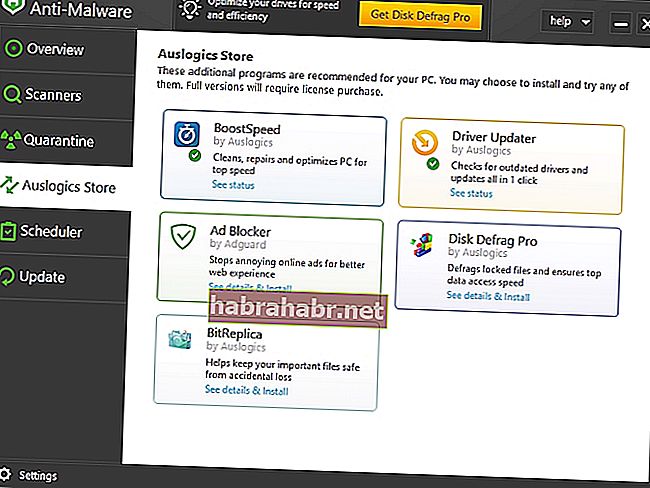
Solución 2: configurar la administración de archivos de paginación en automática
Como se indica en el código de error, está experimentando un bloque o sector defectuoso en un archivo de paginación. Para solucionarlo, estos son los pasos que debe seguir:
- Presione la tecla Windows + E en su teclado para iniciar el Explorador de archivos.
- Haga clic con el botón derecho en Esta PC, luego seleccione Propiedades de la lista.
- Vaya al menú del panel izquierdo, luego elija Configuración avanzada del sistema.
- Vaya a la pestaña Avanzado, luego en la categoría Rendimiento, haga clic en Configuración.
- Dentro de la ventana Opciones de rendimiento, debe volver a hacer clic en la pestaña Avanzado.
- Asegúrese de que la opción 'Administrar automáticamente el tamaño del archivo de paginación para todas las unidades' esté seleccionada.
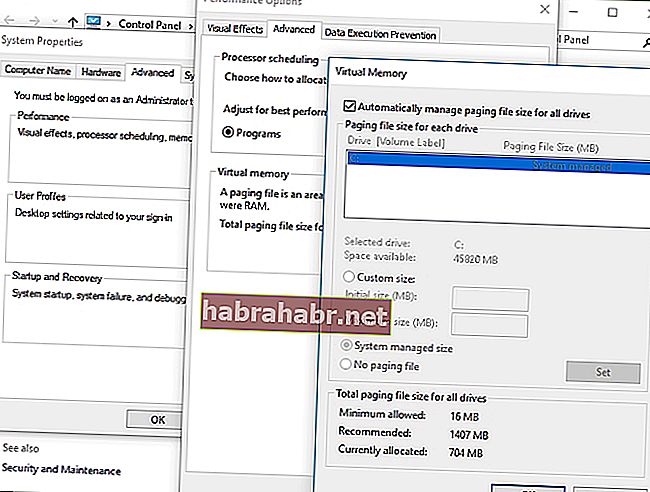
- Guarde los cambios haciendo clic en Aceptar.
Solución 3: ejecución de una comprobación de la unidad de disco duro y una comprobación de la RAM
Otra razón por la que ocurre el problema KERNEL_DATA_INPAGE_ERROR es la RAM defectuosa y problemas con el controlador de disco. Para resolver esto, puede probar la memoria del sistema o realizar una verificación de RAM.
Método 1: realizar una comprobación de RAM
- Abra el cuadro de diálogo Ejecutar presionando la tecla de Windows + R en su teclado.
- Dentro del cuadro de diálogo Ejecutar, escriba "mdsched.exe" (sin comillas), luego presione Entrar.
- Haga clic en 'Reiniciar ahora y verifique si hay problemas (recomendado)'. Hacerlo le permite verificar el estado de su tarjeta de memoria. También puede seleccionar 'Buscar problemas la próxima vez que inicie mi computadora' si desea realizar la tarea más adelante.
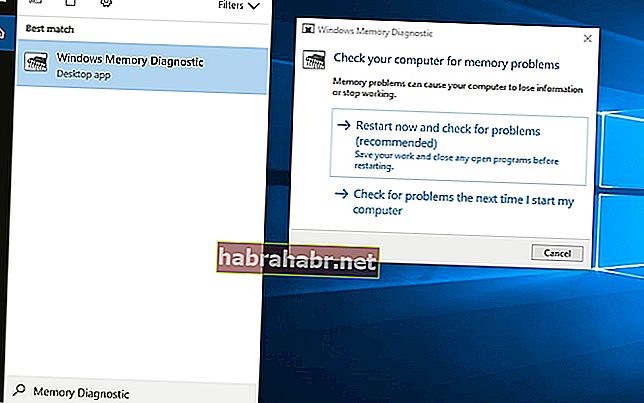
- Una vez que reinicie su computadora, verá la Herramienta de diagnóstico de memoria de Windows.
- Si no hay errores en el informe, significa que no hay ningún problema con su disco.
Método 2: realizar una prueba de la unidad de disco duro
- Presione la tecla de Windows + X en su teclado.
- En la lista, seleccione Símbolo del sistema (administrador) o Windows PowerShell (administrador).
- Si se le solicita que otorgue permiso a la aplicación, haga clic en Sí.
- Escribe "chkdsk C: / F / R" (sin comillas), luego presiona Enter.
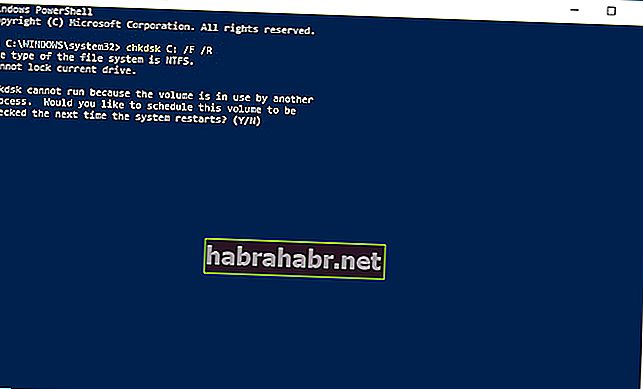
- Escriba "Y" (sin comillas), luego presione Entrar.
- Reinicia tu computadora. CHKDSK escaneará su HDD, luego identificará y abordará los problemas en consecuencia.
Solución 4: actualización de controladores de dispositivo
Es posible que el problema KERNEL_DATA_INPAGE_ERROR aparezca debido a problemas con los controladores. Por lo tanto, si ha probado las soluciones anteriores y no han resuelto el problema, le recomendamos que actualice sus controladores. Puede hacer esto manualmente e ir al sitio web del fabricante para descargar los controladores adecuados para su computadora. Sin embargo, no recomendamos este método para las personas que no confían en sus habilidades técnicas o para quienes no tienen la paciencia para buscar los controladores correctos por sí mismos.
Una opción más segura y conveniente es utilizar Auslogics Driver Updater. Solo necesita activar esta herramienta, y con un clic de un botón, puede reparar y actualizar todos sus controladores problemáticos. Una vez que se complete el proceso, notará una mejora significativa en la velocidad y el rendimiento de su computadora.
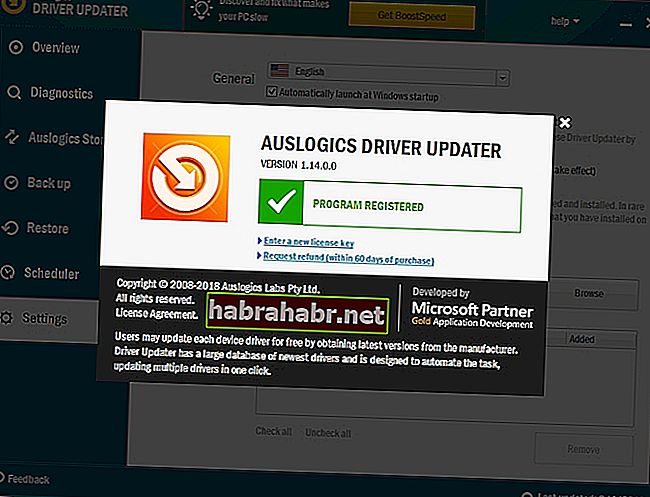
¿Tiene preguntas sobre las soluciones que compartimos?
¡No dudes en preguntarles en la sección de comentarios a continuación!